O MemberMouse se integra ao Authorize.net para permitir que você aceite cartões de crédito como Visa, Master Card, American Express e Discover em seu site, sem precisar redirecionar o cliente para um site de terceiros para concluir a compra.
Precisa de uma conta? Inscreva-se para obter uma conta Authorize.net aqui.
Observação: Para criar assinaturas mensais, você também precisará se inscrever no produto Automated Recurring Billing (ARB) da Authorize.net.
Como configurar o Authorize.net
- No MembroMouse menu, clique em Configurações de pagamento e, em seguida, clique no botão Métodos de pagamento guia.
- Role para baixo e desmarque a caixa Ativar o modo de teste.
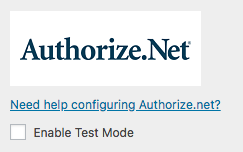
- Para preencher o ID de login da API e o Chave de transação no MemberMouse, vá para https://account.authorize.net/ em uma nova guia do navegador e faça login na sua conta.

- Clique no botão Configurações no menu à esquerda.

- Em seguida, clique no link intitulado ID de login da API e chave de transação que pode ser encontrado próximo à parte inferior, na seção Configurações de segurança seção.
- A Authorize.net apresentará uma tela que o orientará na criação de um ID de login da API.
- Depois de criar o ID de login da API, você verá seu ID de login exclusivo da API, por exemplo:

Copie o ID de login da API e cole-o no campo correspondente no MemberMouse. - Na seção ID de login da API no Authorize.net, você verá outra seção chamada Crie uma nova chave de transação. Fornecer um Resposta secreta para o Pergunta secreta. Essas informações são usadas pela Authorize.net para gerar uma Transaction Key.

- Em seguida, você será levado a uma página com sua nova Chave de transação. Copie a chave de transação e cole-a no campo correspondente no MemberMouse.

- Agora, você também precisará configurar o URL de publicação silenciosa do Authorize.net para o URL de notificação do MemberMouse para que o MemberMouse responda aos eventos que ocorrem no Authorize.net, como pagamentos bem-sucedidos, cancelamentos de assinatura etc.
- No MemberMouse, copie o URL no campo URL de notificação:

- Em seguida, volte para a página inicial do Authorize.net e clique no botão Configurações no menu à esquerda.

- Clique no botão URL da postagem silenciosa link.

- Em seguida, cole o URL de notificação que você copiou do MemberMouse para o URL da postagem silenciosa campo.

- Clique no botão Enviar para salvar.
- (OPCIONAL) Crie e coloque sua chave de assinatura para ajudar a aumentar sua segurança geral. Essa chave de assinatura é usada para criar um hash de mensagem a ser enviado com cada notificação que o comerciante pode usar para verificar se a notificação é genuína.
Para gerar sua chave de assinatura:
- Clique em Conta na barra de ferramentas principal.
- Clique em Configurações no menu principal do lado esquerdo.

- Em seguida, clique em Credenciais e chaves de API.
- Selecione Nova chave de assinatura.
- Clique em Enviar para continuar.
- Solicite e insira o PIN para verificação.
- Copie e cole seu novo Chave de assinatura que agora é exibido, no campo Chave de assinatura em suas Configurações de pagamento no MemberMouse.

- Clique em Conta na barra de ferramentas principal.
- Volte para o MemberMouse e clique no botão Salvar métodos de pagamento para concluir a configuração.
 Blog
Blog Podcast
Podcast Suporte
Suporte Login do cliente
Login do cliente




